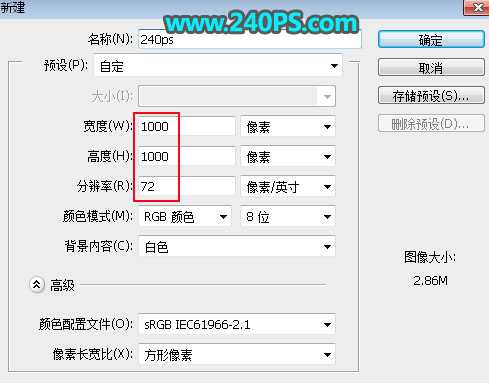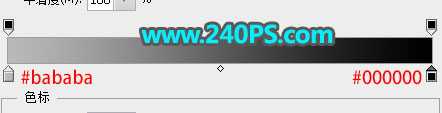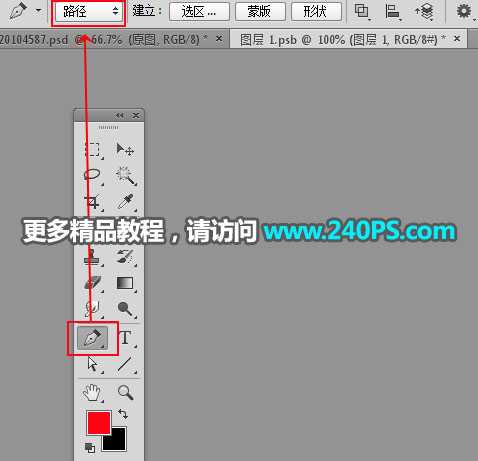Photoshop详细解析电商灯泡产品后期精修过程,灯泡修图难点有两个部分:首先是尾部的金属螺纹,由于金属高反光特性,高光及暗部分布极为密集,把握不好很容易修花;其次是玻璃壳部分,同样也是高反光特性,需要仔细观察并找出高光区域。推荐给的朋友学习,希望大家可以喜欢。
最终效果:
原图:
具体步骤:
1、新建文件。打开PS软件,按Ctrl + N 新建文件,尺寸为1000 * 1000像素,分辨率为72像素/英寸,如下图,然后确定。
2、在工具箱选择“渐变工具”,然后点击渐变色设置渐变,然后设置为暗灰色至黑色,如下图。
3、在属性栏选择“径向渐变”,然后由画布中间偏上区域往下拉出径向渐变,过程如下图。
4、把下面的灯泡素材保存到本机,然后用PS打开。
5、选择钢笔工具,在属性栏选择“路径”。
6、沿着灯泡边缘勾出路径,如下图。
7、按Ctrl + 回车把路径转为选区,然后按Ctrl + J 把灯泡复制到新的图层,再按Ctrl + Shift + U 去色。
8、用移动工具把抠好的灯泡拖到新建的文件里面。
9、按Ctrl + T 调整一下灯泡的角度,变成竖直的,如下图。
10、灯泡精修难点是金属螺纹部分,不过有快速方法,几组螺纹效果基本接近,我们就选其中的一组绘制,其它的就直接复制。
11、选择钢笔工具,勾出底部金属部分路径。
12、在背景图层上面新建一个组,命名为“尾部”,把路径转为选区后给当前组添加蒙版。
上一页12 3 下一页 阅读全文
稳了!魔兽国服回归的3条重磅消息!官宣时间再确认!
昨天有一位朋友在大神群里分享,自己亚服账号被封号之后居然弹出了国服的封号信息对话框。
这里面让他访问的是一个国服的战网网址,com.cn和后面的zh都非常明白地表明这就是国服战网。
而他在复制这个网址并且进行登录之后,确实是网易的网址,也就是我们熟悉的停服之后国服发布的暴雪游戏产品运营到期开放退款的说明。这是一件比较奇怪的事情,因为以前都没有出现这样的情况,现在突然提示跳转到国服战网的网址,是不是说明了简体中文客户端已经开始进行更新了呢?
更新动态
- 小骆驼-《草原狼2(蓝光CD)》[原抓WAV+CUE]
- 群星《欢迎来到我身边 电影原声专辑》[320K/MP3][105.02MB]
- 群星《欢迎来到我身边 电影原声专辑》[FLAC/分轨][480.9MB]
- 雷婷《梦里蓝天HQⅡ》 2023头版限量编号低速原抓[WAV+CUE][463M]
- 群星《2024好听新歌42》AI调整音效【WAV分轨】
- 王思雨-《思念陪着鸿雁飞》WAV
- 王思雨《喜马拉雅HQ》头版限量编号[WAV+CUE]
- 李健《无时无刻》[WAV+CUE][590M]
- 陈奕迅《酝酿》[WAV分轨][502M]
- 卓依婷《化蝶》2CD[WAV+CUE][1.1G]
- 群星《吉他王(黑胶CD)》[WAV+CUE]
- 齐秦《穿乐(穿越)》[WAV+CUE]
- 发烧珍品《数位CD音响测试-动向效果(九)》【WAV+CUE】
- 邝美云《邝美云精装歌集》[DSF][1.6G]
- 吕方《爱一回伤一回》[WAV+CUE][454M]